WordPress 테마에 변경 사항을 업로드하는 방법
게시 됨: 2022-11-05현재 설치하고 활성화한 WordPress 테마를 변경했으며 이러한 변경 사항을 웹사이트에 게시할 수 있도록 업로드하는 방법을 알고 싶다면 기본 단계는 다음과 같습니다. 1. WordPress 에 로그인합니다. 대시보드 . 2. 모양 > 테마로 이동합니다. 3. 업데이트하려는 테마를 찾아 "업데이트"라고 표시된 버튼을 클릭합니다. 아직 테마를 변경하지 않고 변경하려는 경우 먼저 테마 사본을 컴퓨터에 다운로드해야 합니다. 완료되면 위의 단계에 따라 WordPress 사이트에 테마를 업로드할 수 있습니다.
GreenGeeks 테마 플러그인을 사용하여 WordPress 테마 파일 편집 및 보기 템플릿이라고도 하는 greengeeks 테마는 WordPress 사이트의 모양을 변경합니다. 테마의 파일을 수정하면 WordPress 웹사이트 를 더 다양한 방식으로 사용자 지정할 수 있습니다. 직접 편집을 사용하면 글꼴 색상을 변경하고 이미지를 배치하고 기타 다양한 항목을 변경할 수 있습니다. 가장 일반적인 편집은 해당 테마를 기반으로 하는 것입니다. 생성한 코드를 사용하여 지금 사이트를 맞춤설정할 수 있습니다. 수동 코딩 변경을 수행하기 전에 항상 WordPress 웹사이트를 백업하는 것이 좋습니다. 호스팅 플랫폼에 파일 관리자가 내장되어 있으므로 타사 편집 도구를 사용할 필요가 없습니다.
WordPress에서 코드 편집기는 프레임워크를 통해 액세스할 수 있습니다. 변경하는 데 사용할 수 있는 테마 파일에 직접 액세스할 수 있습니다. 편집기에서는 템플릿과 관련된 파일만 볼 수 있습니다. 테마에 포함되지 않은 다른 파일은 파일 관리자 또는 FTP를 사용하여 수정해야 합니다. 호스팅 파일 에 직접 액세스할 수 있는 여러 FTP 프로그램이 있습니다. 가장 인기 있는 FTP 프로그램 중 하나인 FileZilla는 좋은 선택입니다. FTP로 연결하려면 연결 계정과 암호를 만들어야 합니다. 너무 많은 플러그인을 추가하거나 코딩 방식을 제대로 따르지 않으면 웹사이트가 손상될 수 있습니다.
WordPress에 자신의 테마를 업로드할 수 있습니까?
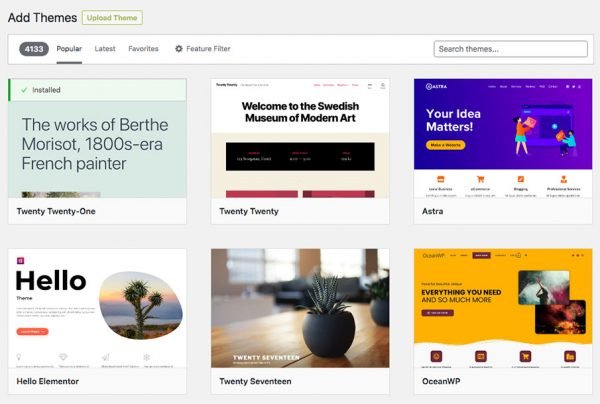
예, WordPress에 자신의 테마를 업로드할 수 있습니다. WordPress 관리자 패널이나 FTP를 통해 업로드할 수 있습니다.
WordPress 테마는 설치 및 업로드가 간단합니다. 프로그래밍이나 웹 디자인 경험이 없어도 테마를 만들 수 있습니다. 공식 WordPress 디렉토리 를 통해 사용할 수 있는 총 5,700개의 테마가 있습니다. 프리미엄 테마를 사용하면 군중에서 더 쉽게 눈에 띄고 사용자 정의가 가능한 디자인을 제공할 수 있습니다. WordPress 관리 대시보드는 테마를 추가하는 가장 편리하고 간단한 방법입니다. CPanel은 공유 호스팅 계획 또는 관리되는 WordPress 호스팅 계획을 통해 액세스할 수 있습니다. CPanel을 사용하면 대시보드를 사용하여 웹사이트의 호스팅 계정, 이메일 계정 및 데이터베이스를 관리할 수 있습니다.
CPanel에 대한 액세스 권한이 없는 경우 FTP 클라이언트를 사용하여 테마를 업로드할 수 있습니다. 테마 파일의 오른쪽 클릭 메뉴에서 Extract를 선택하여 압축을 풉니다. 이제 WordPress 대시보드 테마 섹션에 표시됩니다. 해당 페이지로 이동하고 활성화를 클릭하여 새 테마 를 활성화합니다.
WordPress에 테마를 업로드하는 방법
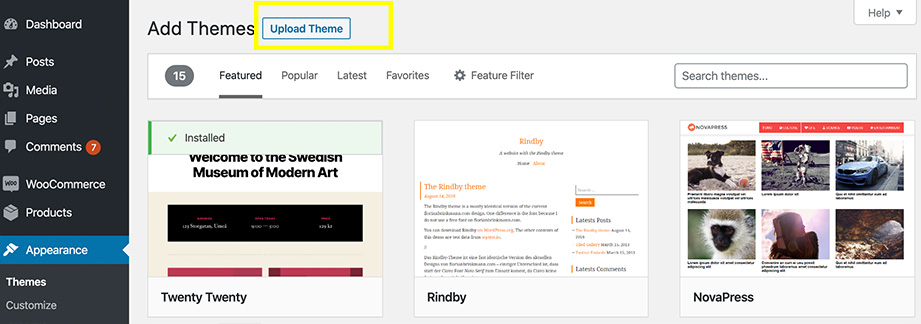
WordPress 테마를 사이트에 업로드할 수 있는 몇 가지 다른 방법이 있습니다. 첫 번째이자 가장 쉬운 방법은 WordPress 테마 디렉토리를 사용하는 것입니다. WordPress 사이트에 로그인하고 모양 > 테마 페이지로 이동한 다음 페이지 상단의 "새로 추가" 버튼을 클릭하기만 하면 됩니다. 거기에서 설치하려는 테마를 검색한 다음 "설치" 버튼을 클릭할 수 있습니다. WordPress 테마를 설치하는 또 다른 방법은 FTP를 통해 서버에 직접 업로드하는 것입니다. 이렇게 하려면 먼저 테마를 컴퓨터에 다운로드해야 합니다. 다운로드가 완료되면 파일의 압축을 풀어야 합니다. 그런 다음 FTP를 통해 서버에 연결한 다음 테마 폴더 를 /wp-content/themes/ 디렉토리에 업로드해야 합니다. 테마가 업로드되면 모양 > 테마 페이지로 이동하여 "활성화" 버튼을 클릭하여 활성화할 수 있습니다.

사업 계획 없이 WordPress에 테마를 업로드할 수 있습니까?
우선 워드프레스닷컴은 연간 299달러의 워드프레스닷컴 비즈니스 플랜으로 업그레이드하지 않고는 업로드할 수 없습니다. 사업 계획이 없는 경우 WordPress 테마 및 플러그인을 설치하는 유일한 방법은 기존 웹사이트를 WordPress.com에서 WordPress.org로 직접 마이그레이션하는 것입니다.
WordPress.org가 WordPress를 사용하는 가장 좋은 방법인 이유
WordPress.com은 시작하기에 좋은 곳이지만 소프트웨어를 사용자 정의하거나 확장하려는 경우 WordPress.org가 가장 좋은 옵션입니다. WordPress.org는 자신만의 웹사이트를 만들고 유지할 수 있는 무료 오픈 소스 웹사이트 플랫폼입니다.
코딩 없이 WordPress 테마를 편집하는 방법
코딩 없이 WordPress 테마를 편집하려면 WordPress 테마 편집기 플러그인 을 사용할 수 있습니다. 무료 및 프리미엄으로 사용할 수 있는 많은 플러그인이 있습니다. 간단한 Google 검색은 귀하의 필요에 맞는 것을 찾는 데 도움이 될 것입니다. 플러그인을 설치하고 활성화하면 WordPress 대시보드에서 편안하게 테마 파일을 편집할 수 있습니다.
WordPress Customizer를 사용하여 웹사이트의 모양과 느낌을 쉽게 변경할 수 있습니다. 도구를 사용하여 웹사이트의 제목과 태그라인을 변경하고, 맞춤형 메뉴를 만들고, 위젯을 추가하고, 홈페이지 설정을 사용자 정의할 수 있습니다. 이 도구를 사용하여 변경 사항을 게시하기 전에 미리 보고 게시할 수 있습니다. WordPress 사이트는 다양한 도구로 사용자 정의할 수 있습니다. 이러한 도구의 끌어서 놓기 기능을 사용하면 더 쉽게 사용할 수 있습니다. Beaver 테마를 사용하여 테마와 페이지를 연결할 수 있습니다. Elementor는 5백만 명 이상의 사용자 커뮤니티가 있는 인기 있는 WordPress 웹사이트 빌더입니다.
Divi Builder는 올인원 테마일 뿐만 아니라 웹사이트 빌더와 함께 제공되는 테마입니다. 사용자 정의 CSS 컨트롤, 끌어서 놓기 디자인, 인라인 텍스트 편집 등과 같은 수많은 다른 기능이 있습니다. Ultimate Tweaker를 사용하면 WordPress 테마를 200개 이상 조정할 수 있습니다. 직관적인 비주얼 편집기를 사용하면 편집하는 동안 실시간으로 각 변경 사항을 쉽게 미리 볼 수 있습니다. 프리미엄 빌더인 Headway Themes를 사용할 때 선택할 수 있는 두 가지 패키지가 있습니다. 이 강력한 드래그 앤 드롭 편집기를 사용하여 블록, 확장 및 요소를 레이아웃에 추가할 수 있습니다. Visual Composer의 WYSIWYG 편집기는 모든 WordPress 테마와 함께 사용할 수 있으며 모든 페이지, 게시물 또는 사용자 정의 게시물의 레이아웃을 변경하는 데 사용할 수 있습니다.
